w10回收站屬性對話框無法打開怎麼修複?在下雖不才,相信能把經過講清楚,故事的發生是這樣的,對著win10桌麵那漂亮的回收站圖標,單擊鼠標右鍵,點擊選擇其中屬性,一下子蹦出來一個提示框“此項目的屬性未知”,這家夥,以前從未這樣過,難道微軟又抽風,弄個沒徹底完工的係統版本出來蒙事?下麵小編就跟大家說說w10回收站屬性對話框無法打開怎麼修複。
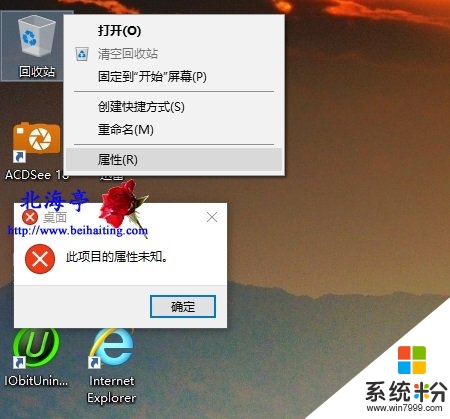
具體的解決方法:
第一步、按下Win+R組合鍵打開運行,輸入gpedit.msc並按回車鍵
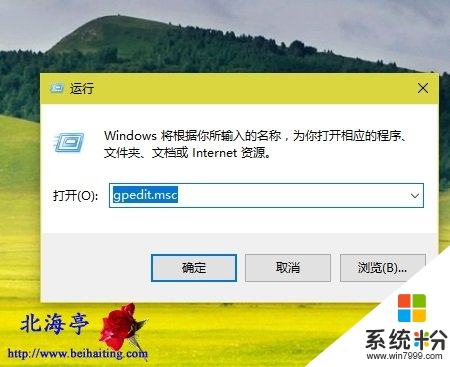
第二步、在本地組策略編輯器窗口中,依次展開用戶配置—>管理模板—>桌麵,然後在右側窗口找到並雙擊“刪除‘回收站’上下文菜單的屬性”
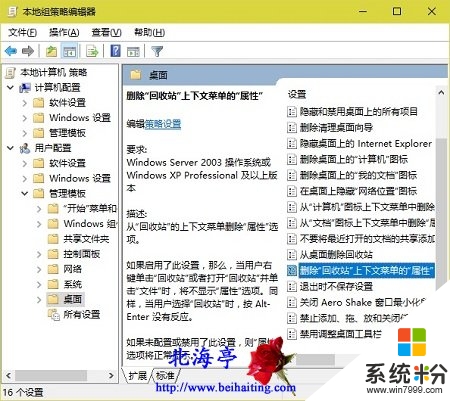
第三步、在刪除“回收站”的上下文菜單“屬性”對話框,點擊選擇“未配置”,然後點擊確定即可
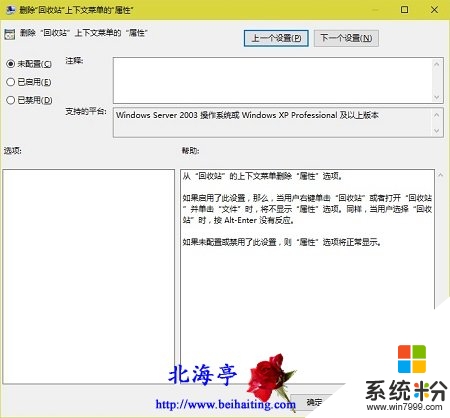
現在大家清楚【w10回收站屬性對話框無法打開怎麼修複】了嗎?身邊有小夥伴不清楚的話,可以將此教程分享給他們。如果有其他的電腦係統下載後使用疑問,都歡迎上係統粉查看相關的教程。
win10相關教程